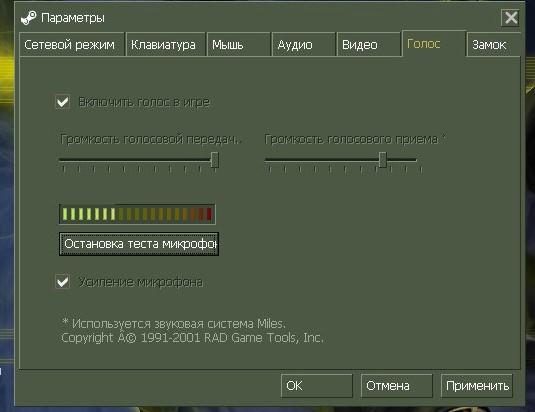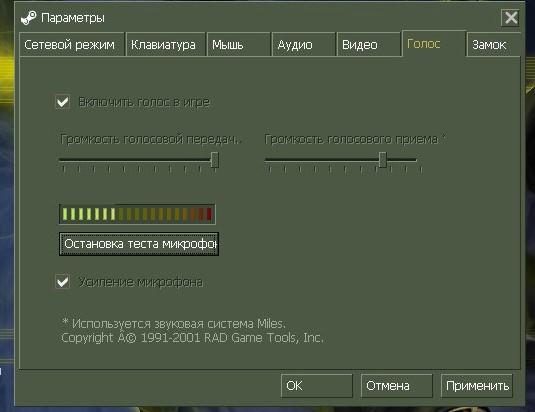
Для начала нам нужен сам микрофон с разъёмом MiniJack 3.5.
Именно такой вход для микрофона на большинстве материнских плат вашего компьютера.
Для Counter-strike микрофон подойдет и от караоке, но лучше и удобней использовать микрофон, идущий с наушниками.
Я использую именно такой.
Проверяем, включен ли микрофон в Windows. Это можно проверить в Панели управления, Звуки и Аудиоустройства.
Заходим в CS, идем в Настройки(Opthions), далее Голос(VOICE)
- На некоторых кс 1.6 может быть и по русски,ну там все и так будет понятно
Здесь ставим галочку на «Enable voice in this game» (Включить голос в игре) и ставим галочку на «Boost microphone gain» ( Повышение качества звукопередачи).
Для многих последняя галочка спорная, чаще всего она нужна для недорогих микрофонов. В дорогих такая функция встроена.
В любом случае тебе следует поэкспериментировать.
Ползунок «Voice transmit volume» и «Voice receive volume» ставим на максимум.
Жмем «Test Microphone».
Если звук перегружен и показывает красные квадратики, убавляем ползунки.
Для большинства микрофонов убавлять не придется.
По умолчанию bind на голос в Counter-strike прописан на клавишу «K» (Л в русской раскладке). Т.е. при УДЕРЖИВАНИИ этой клавиши вы можете говорить по микрофону.
Многие знаменитые игроки прописывают bind на клавишу "V” или ALT.
Мне удобнее использовать для микрофона в cs, клавишу "K".
Но если и это вам не помогло и микрофон все так же не работает то проверьте вашу звуковую карту,чаще всего проблемы возникают именно в ней...
Или же проверьте свой микрофон,иногда они тоже бывают не рабочими,проверить микрофон очень просто,у каждого должен быть переходник с микрофона для караоке,на микрофон для компьютера то есть штекеры,вставьте ваш микрофон в этот переходник и в музыкальный центр,и попробуйте что нибудь сказать...
Если микрофон исправен то вы обязательно услышите себя.
Вот еще одна интересная вещь,иногда у игроков микрофон в рабочем состоянии, но далеко от рта или наоборот очень близко, или же громкость недостаточно установлена....
Чтобы проверить как вас слышат,введите вот эту команду voice_loopback 1 в ваш конфиг или просто в консоль,то есть после включения этой команды вы будете слышать себя
так,как вас слышат другие,и при необходимости регулировать микрофон.
Многое еще зависит от того какие настройки сделаны у вас в контре.
Вот пара команд для голосовой связи:
voice_scale x — Эта команда устанавливает громкость голоса всех людей, в том числе и вашего.
voice_overdrive N — Ослабляет все звуки (выстрелы и т.д.) в N раз, когда кто-то говорит.
- Оптимальное значение от 1 до 2.
voice_overdrivefadetime x.xxx — Определяет время в секундах, в течение которого будет действовать эффект ослабления окружающих звуков (см. предыдущую команду).
- Оптимально 0.4.
voice_maxgain x — Сглаживает голос говорящих.
- Ставьте от 1 до 5 - у каждого на свой вкус и слух.
voice_avggain x — Усреднение голосовой волны (удаление шума).
- Установите 0.5 — 0.1.
voice_fadeouttime x.xxx — Влияет на время затухания вашего голоса.
- Оставьте около 0.1
Вот этого я думаю будет достаточно для хорошей настройки вашего микрофона...
Настройка через консоль:
voice_avggain "0.3"
voice_dsound "1"
voice_eax "1"
voice_enable "1"
voice_fadeouttime "0"
voice_forcemicrecord "1"
voice_loopback "0"
voice_maxgain "2.5"
voice_modenable "1"
voice_overdrive "2"
voice_overdrivefadetime "0.1"
voice_scale "1.3"
|